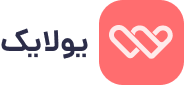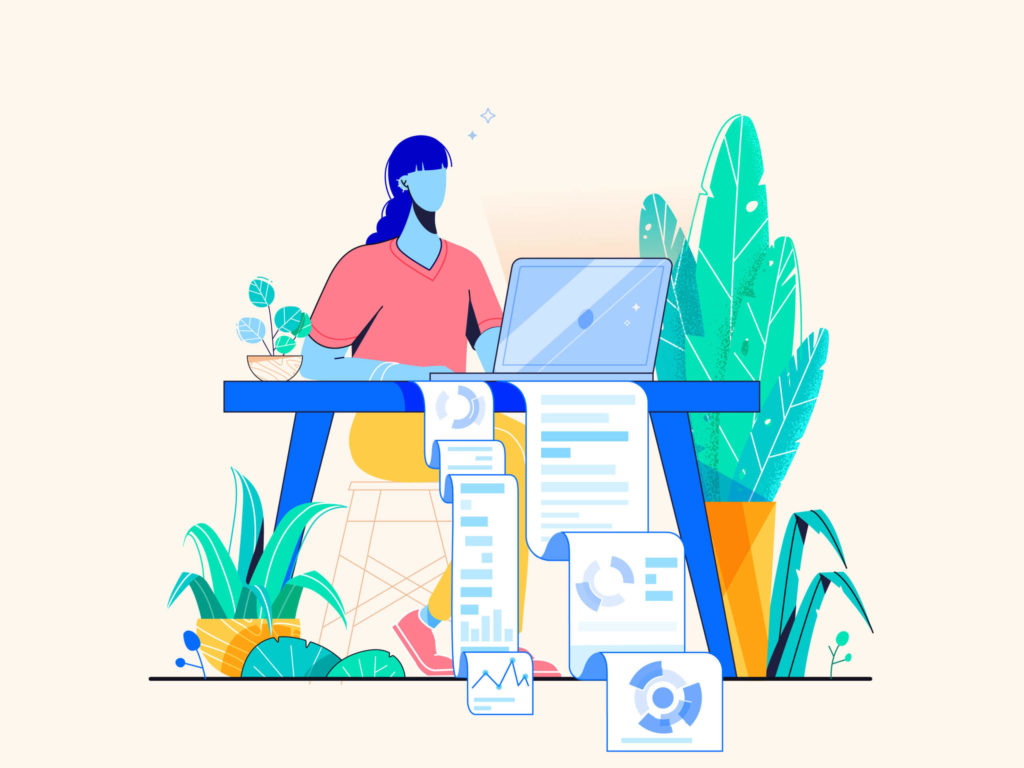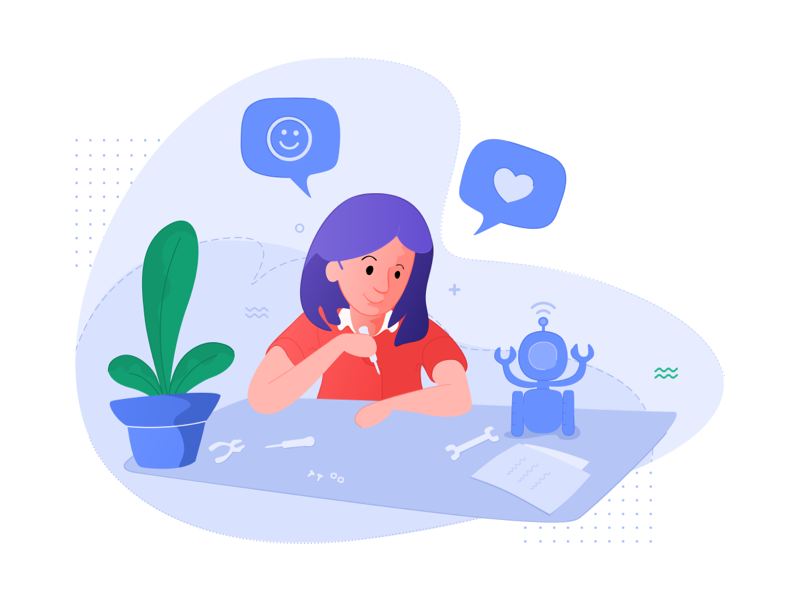وردپرس یولایک نخستین افزونه وردپرسی بود که نمودارهای خطی و آمارگیری را برای اهداف مارکتینگ در اختیار کاربران قرار داد. در نسخه پرمیوم، این نمودارها توسعه ی بیشتری یافتند و حسابی حرفه ای شدند. در این مقاله ما به شما آموزش می دهیم که چگونه از پنل حرفه ای آمارگیری پرمیوم وردپرس یولایک استفاده بهتری کنید، پس با ما همراه باشید 🙂
پنل آمارگیری پرمیوم وردپرس یولایک
شما می تونید به پنل آمارگیری پرمیوم وردپرس یولایک را از مسیر روبرو دسترسی پیدا کنید. پیشخوان > WP ULike Pro > آمار
بعد از کلیک به یک صفحه جدید برای مشاهده و استفاده از دکمه لایک و دیس لایک برروی محتویات خود خواهید رفت. در نگاه اول، کل بازخورد کاربران و رای امروز و دیروز آنها به مطالب سایت را خواهید دید.

بعد از اون، ابزارهای ذیل را برای همه قالب های پشتیبانی شده در اختیار خواهید داشت:
- آمار مقالات
- آمار دیدگاه ها و نظرات
- آمار فعالیت ها
- آمار مباحث و موضوعات
- آمار اختصاص دادن
- برترین لایک کننده ها
- مقالات برتر
- دیدگاه ها و نظرات برتر
- مباحث و موضوعات برتر
- فعالیت های برتر
نمودارهای آماری
اول از همه، شما ابزار آمار مقالات (Post Statistics) را برای بررسی ارتباط کاربرانتان با پست هایتان مشاهده خواهید کرد.

شما می تونید محدوده تاریخ و وضعیتی را که می خواهید مشاهده کنید، انتخاب کنید. نمودار در یک چشم بهم زدن به صورت خودکار فیلتر و بروزرسانی می شود.

با زدن دکمه، شما می توانید تمام گزارش ها را مشاهده کنید.
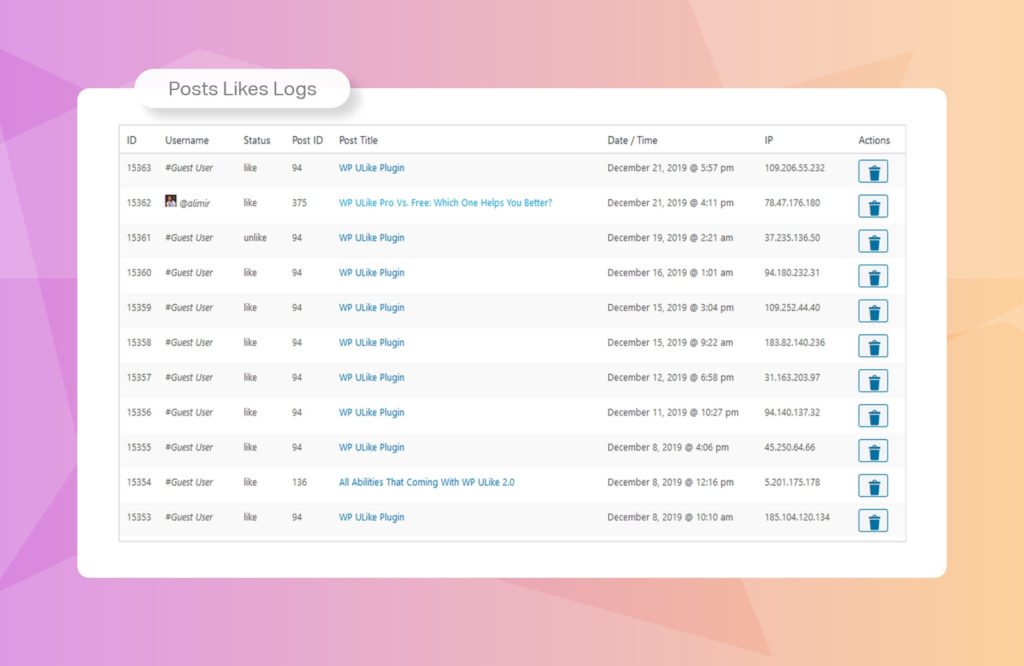
در مرحله دوم، شما می توانید آمار نظرات و دیدگاه ها (Comments Statistics) را مشاهده کنید. در اینجا نیز شما می توانید وضعیت و بازه زمانی مورد نظر را انتخاب کنید.
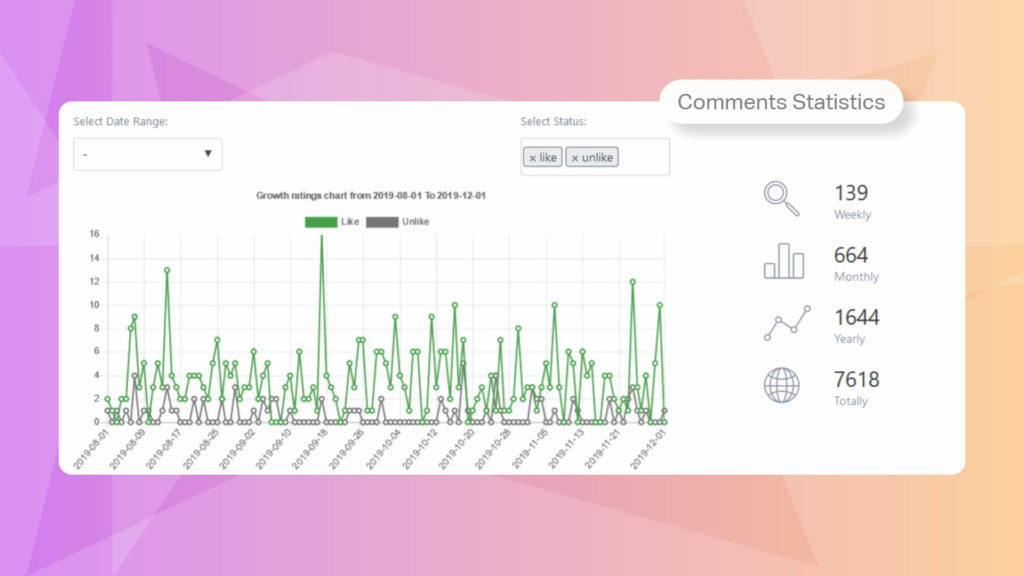
همانطور که حدس می زدید WP ULike Pro Statistics Tools مستقیماً به ابزارک های WP ULike Pro Elementor متصل می شوند.
👈 مطلب مرتبط: برای آشنایی بیشتر با ابزارک های وردپرس یولایک برای المنتور کلیک کنید.
بعد از آمار دیدگاه ها، بخش آمار فعالیت ها را پیدا خواهید کرد. گزینه ها و دستورالعمل ها در اینجا براحتی قابل تنظیم اند. (این بخش آمار مربوط به فعالیت های BuddyPress است)

مورد بعدی آمار موضوعات و مباحث است. شما می توانید محدوده تاریخ و وضعیت را در نمودار تغییر دهید و همچنین می توانید با یک کلیک گزارش ورود به سیستم را ایجاد کنید. (این بخش آمار مربوط به موضوعات bbPress است)

بخش بعدی، آمار اختصاص دادن است. در این بخش شما می توانید به راحتی مشاهده کنید که کدام نوع از محتوای شما بیشترین تعامل را با کاربران دارد و واکنش کاربران نسبت به قسمت های مختلف وب سایت شما چگونه است.

لیست های برتر
در این بخش، پرمیوم وردپرس یولایک بهترین (بیشترین پسندیدن) پست ها، نظرات، فعالیت ها و موضوعات شما را نشان می دهد. همچنین، می توانید دوره زمانی موردنظر را تنظیم کرده و نتایج را در بازه ی زمانی انتخابی مشاهده کنید.
علاوه بر تعداد لایک ها برای مطالب برتر، شما می توانید بیشترین مطالب مورد علاقه خود را در یک جدول مشاهده کنید.
می توانید پست های برتر را مشاهده کنید:

موضوعات برتر:

کاربرانی که بیشترین تعامل را با سایت شما داشته اند (برترین لایک کننده ها) :

فعالیت های برتر:
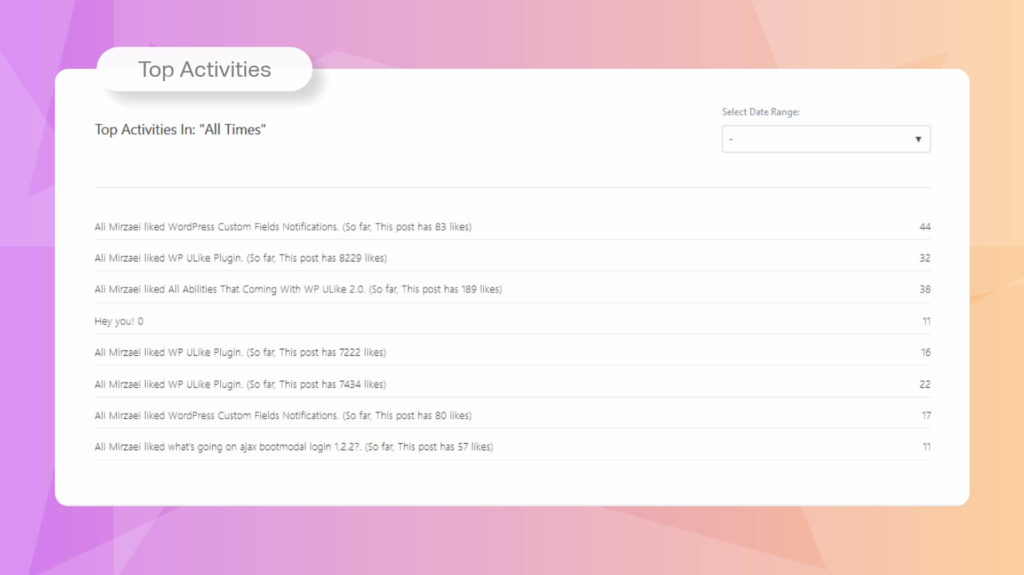
ما سعی کردیم ابزارهای آماری وردپرس یولایک را ساده و در عین حال کارآمد طراحی کنیم، با این حال اگر سوالی برای شما دوستان پیش آمد، خوشحال میشیم آن رو با ما از طریق لینک زیر در میان بگذارید.